如何启用Outlook中的实时预览功能? Outlook中如何启用实时预览功能?最近,很多朋友在使用Outlook时需要启用实时预览功能,但不知道如何操作。首先双击进入软件,然后点击左上角的文件选项,然后点击左边的选项进行修改。接下来,本站将带您详细了解如何在Outlook中启用实时预览功能。
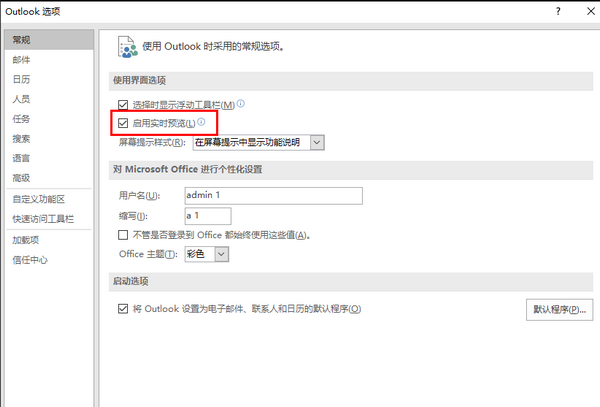
Outlook启用实时预览功能方法:
1、双击进入软件,点击左上角“文件”选项。
2. 进入新窗口界面后,点击左侧栏中的“选项”。
3.然后找到右侧的“启用实时预览”并勾选小框。
分享到: